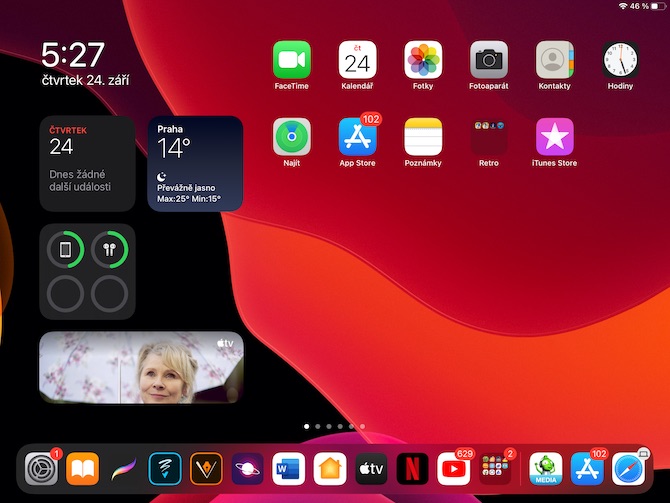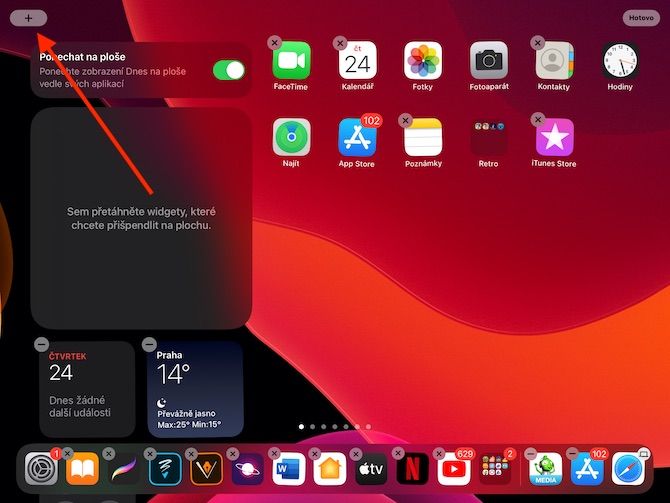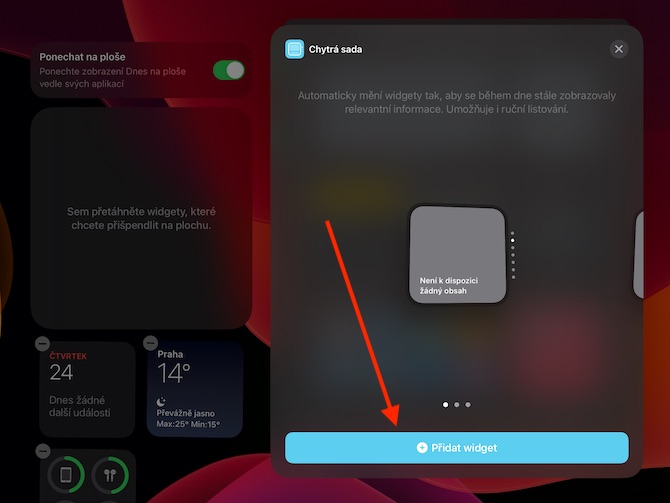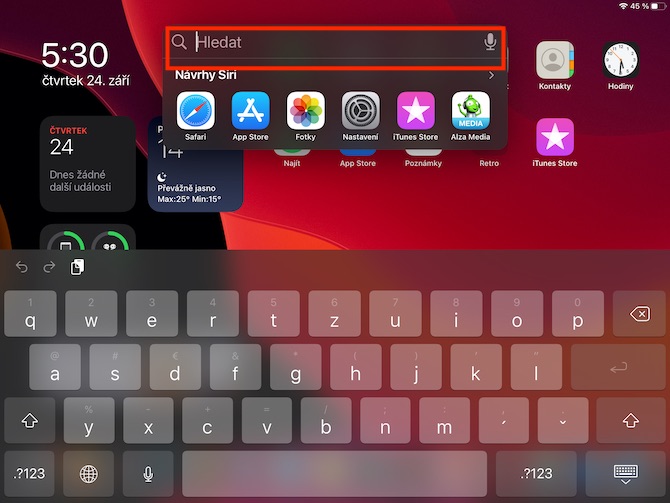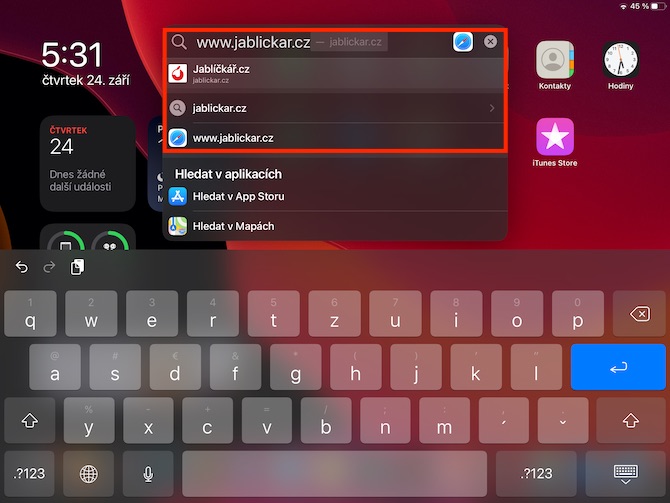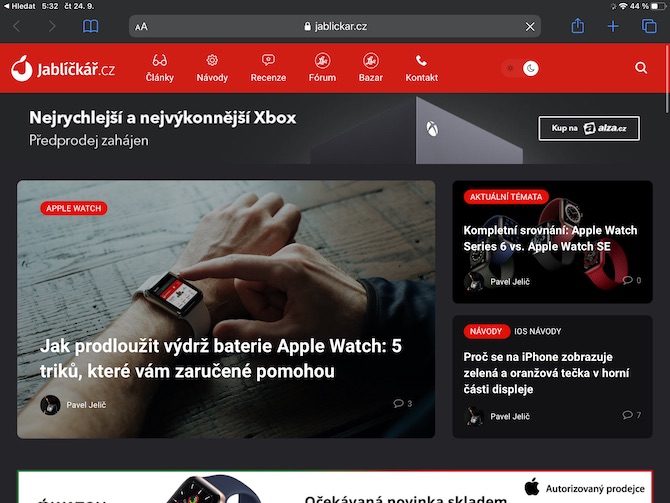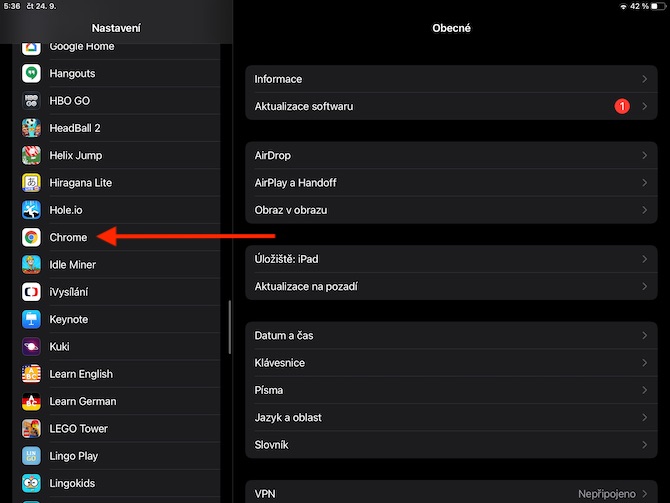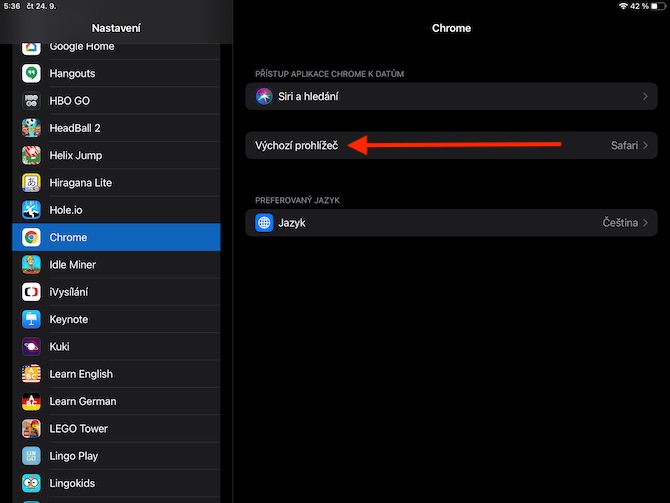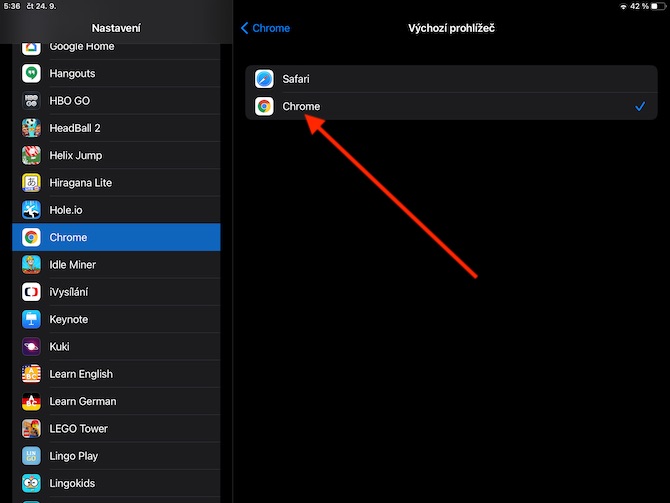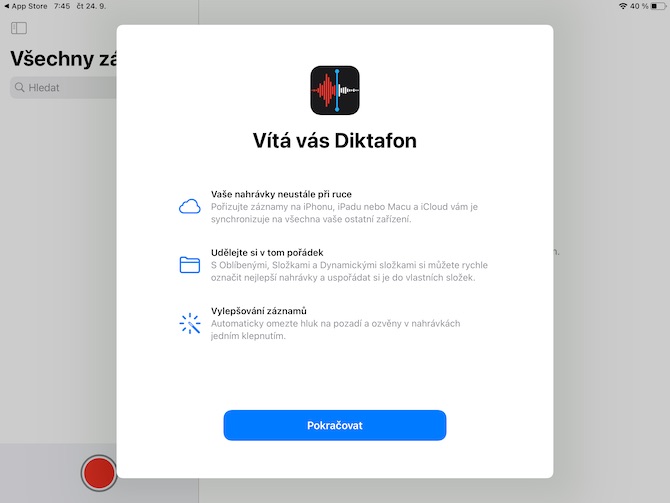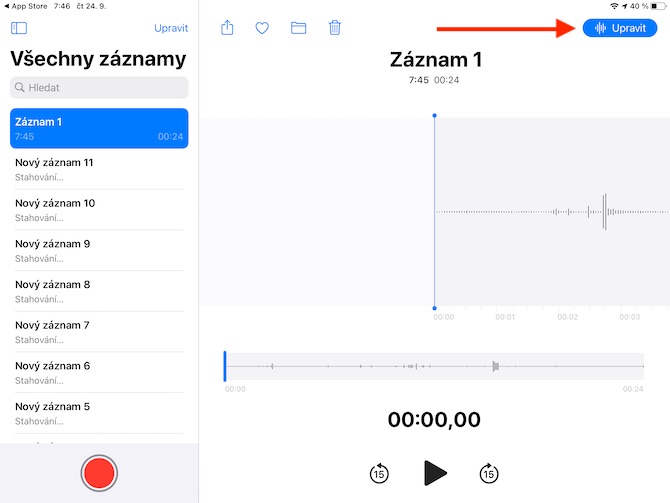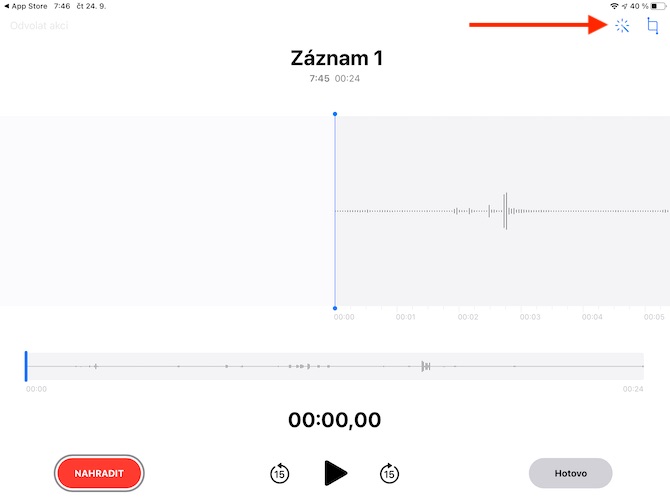Apple เปิดตัวระบบปฏิบัติการใหม่รวมถึง iPadOS 14 สำหรับแท็บเล็ตในสัปดาห์นี้ ระบบปฏิบัติการ iPadOS 14 มีการเปลี่ยนแปลงมากมาย รวมถึงรูปลักษณ์ใหม่ของบางแอพหรือวิดเจ็ตใหม่สำหรับมุมมองวันนี้
มันอาจจะเป็น สนใจคุณ
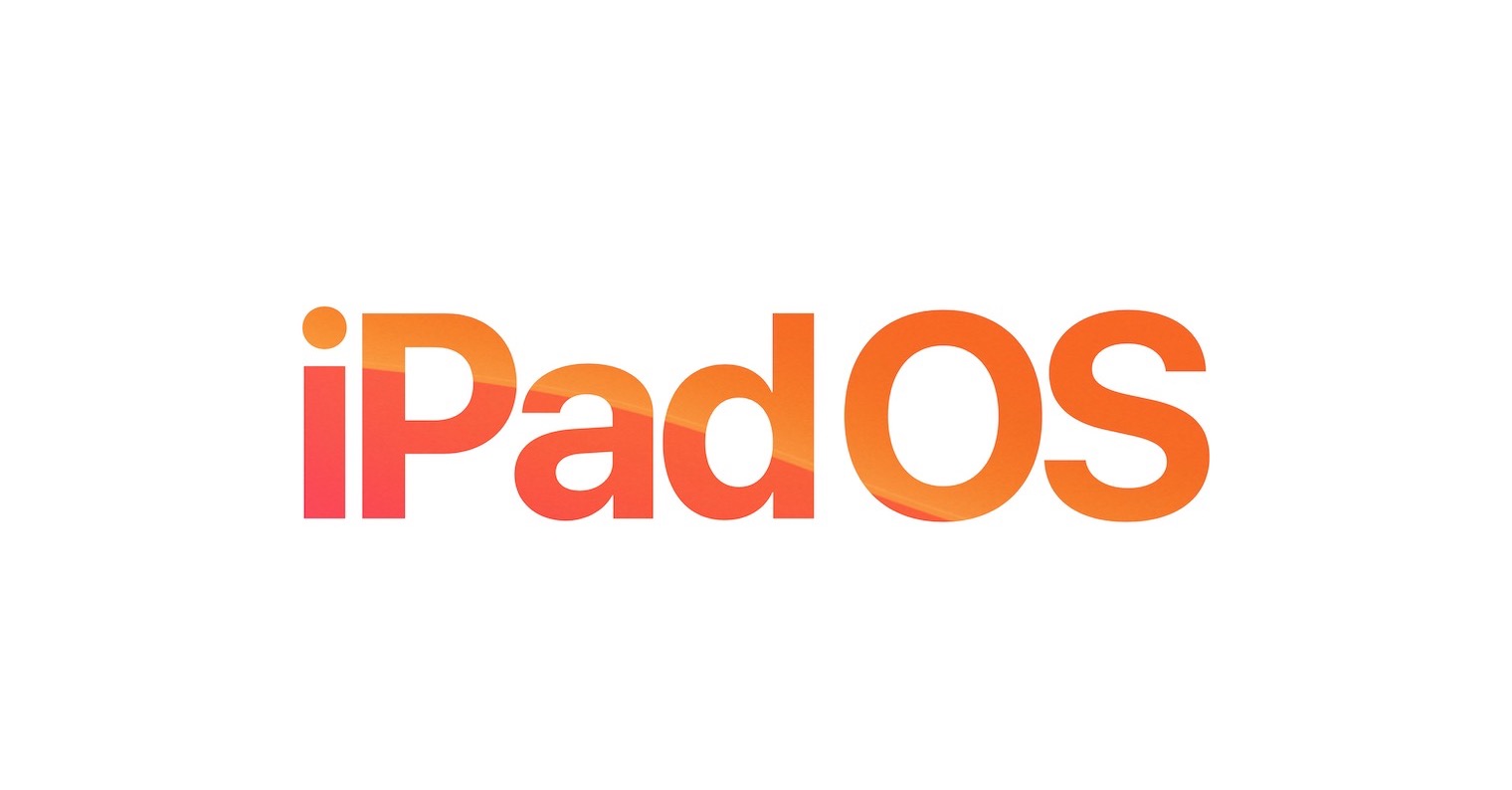
ชุดวิดเจ็ตในมุมมองวันนี้
ระบบปฏิบัติการ iPadOS 14 ต่างจาก iOS 14 ตรงที่อนุญาตให้วางวิดเจ็ตในมุมมองวันนี้เท่านั้น ไม่ใช่บนเดสก์ท็อป แต่ตัวเลือกสำหรับวิดเจ็ตจะเหมือนกัน ซึ่งรวมถึงสิ่งที่เรียกว่าชุดอัจฉริยะด้วย ข้อมูลเหล่านี้จะแสดงข้อมูลโดยอัตโนมัติขึ้นอยู่กับช่วงเวลาของวันหรือวิธีที่คุณใช้ iPad ของคุณ หากต้องการเพิ่มชุดอัจฉริยะลงในมุมมองวันนี้ ให้กดแถบมุมมองค้างไว้ จากนั้นแตะ “+” ที่มุมซ้ายบน หลังจากนั้น เพียงเลือกชุดอัจฉริยะในเมนูและเพิ่มโดยคลิกปุ่มเพิ่มวิดเจ็ต
เปิดตัวเว็บไซต์จาก Spotlight
ฟีเจอร์ Spotlight ได้รับความสามารถเพิ่มมากขึ้นใน iPadOS 14 รวมถึงการเปิดตัวหน้าเว็บด้วย ปัดนิ้วลงบนหน้าจอสั้นๆ เพื่อเปิดใช้งาน Spotlight จากนั้นป้อน URL ของเว็บไซต์ที่ต้องการในแถบค้นหา เปิดหน้าใน Safari ด้วยการแตะง่ายๆ
เปลี่ยนเว็บเบราว์เซอร์เริ่มต้นของคุณ
ระบบปฏิบัติการ iPadOS 14 ยังให้คุณเปลี่ยนเว็บเบราว์เซอร์เริ่มต้นได้ เช่น คุณสามารถตั้งค่า Chrome ยอดนิยมจาก Google ได้ บน iPad ของคุณ เปิดการตั้งค่าและค้นหาเบราว์เซอร์ที่ต้องการในรายการแอพในแผงด้านซ้าย คลิกที่ชื่อ จากนั้นในหน้าต่างหลักในส่วนเบราว์เซอร์เริ่มต้น ให้เปลี่ยน Safari เป็นเบราว์เซอร์ใหม่
การวาดรูปทรงที่แม่นยำ
ระบบปฏิบัติการ iPadOS 14 ยังเพิ่มทางเลือกในการทำงานกับ Apple Pencil ให้กับทั้งสองเจเนอเรชั่นอีกด้วย ตัวอย่างเช่น Native Notes ช่วยให้คุณสามารถแปลงรูปร่างที่คุณวาดด้วยมือด้วย Apple Pencil ให้เป็นรูปร่างที่แน่นอน ดังนั้นคุณจึงไม่ต้องลำบากในการวาดสี่เหลี่ยมจัตุรัส ดาว หรือวงกลมที่สมบูรณ์แบบอีกต่อไป สิ่งที่คุณต้องทำคือวาดรูปร่างที่ต้องการด้วยความช่วยเหลือของ Apple Pencil และหลังจากวาดแล้ว ให้หยุดครู่หนึ่งในขณะที่ปลายของ Apple Pencil ยังคงอยู่บนจอแสดงผล iPad รูปร่างจะถูกแปลงเป็นรูปแบบที่แน่นอนในเวลาไม่นาน

ปรับปรุงเครื่องอัดเสียง
ด้วยการมาถึงของระบบปฏิบัติการ iPadOS 14 แอพพลิเคชั่นเครื่องอัดเสียงแบบเนทีฟก็ได้รับการปรับปรุงเช่นกัน ขณะนี้ผู้ใช้สามารถปรับปรุงการบันทึกเสียงได้อย่างรวดเร็วและง่ายดาย รวมถึงกำจัดเสียงรบกวนและเสียงก้องที่ไม่พึงประสงค์ออกจากเครื่องอัดเสียง เปิดแอป เครื่องบันทึกเสียง เลือกการบันทึกที่คุณต้องการ จากนั้นแตะ แก้ไข ที่มุมขวาบนของหน้าจอ จากนั้นเพียงแตะที่ไอคอนไม้กายสิทธิ์ที่มุมขวาบน